Comment réparer l’erreur de mise à jour 0x8007042c sur Windows 10
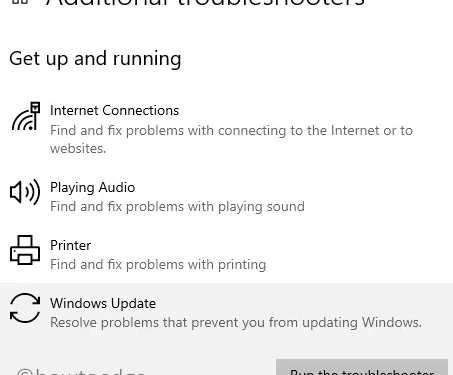
Windows 10 a toujours été vulnérable à de nombreuses erreurs. L’un de ces codes d’erreur que nous verrons dans cet article est l’erreur de mise à jour 0x8007042c. Les utilisateurs peuvent généralement rencontrer cette erreur lorsqu’ils tentent de mettre à niveau vers Windows 10 ou d’installer des mises à jour Windows. Dans ce blog, nous vous présenterons trois solutions utiles pour le réparer dans Windows 10.
Pour vous débarrasser de ce problème, essayez les méthodes suivantes jusqu’à ce que vous en trouviez une qui fonctionne pour vous.
0x8007042C -2147023828 Error_Service_Dependency_Fail, The dependency service or group failed to start
Solutions à l’erreur de mise à jour Windows 10 0x8007042c
Pour corriger l’erreur de mise à jour Windows 10 0x8007042c, suivez les étapes –
1] Exécutez l’utilitaire de résolution des problèmes de mise à jour Windows
- Appuyez sur Windows + I pour lancer l’application Paramètres.
- Choisissez Mise à jour et sécurité > Dépannage .
- Accédez au volet de droite et ouvrez le lien nommé Dépanneurs supplémentaires .
- Sélectionnez Windows Update , puis appuyez sur le bouton Exécuter le dépanneur .
- Cela commencera à vérifier le démarrage en attente et d’autres fichiers coupables possibles.
- Une fois le processus terminé, fermez la fenêtre et redémarrez votre ordinateur.
2] Renommer le dossier SoftwareDistribution
L’erreur 0x8007042c peut également se produire en raison des composants Windows corrompus et endommagés. Afin de corriger cette erreur, vous pouvez essayer de renommer les dossiers SoftwareDistribution. Voici la procédure –
- Tout d’abord, exécutez l’invite de commande en tant qu’administrateur.
- Tapez les commandes suivantes et appuyez sur Entrée après chacune :
net stop wuauserv
net stop cryptSvc
net stop bits
net stop msiserver
- Exécutez les commandes ci-dessous une par une pour renommer le dossier SoftwareDistribution –
ren C:\Windows\SoftwareDistribution SoftwareDistribution.old
ren C:\Windows\System32\catroot2 catroot2.old
- Redémarrez les services qui ont été arrêtés. Pour ce faire, tapez la commande suivante et appuyez sur Entrée après chacun –
net start wuauserv
net start cryptSvc
net start bits
net start msiserver
- Maintenant, redémarrez votre ordinateur pour enregistrer les modifications.
Après avoir renommé le dossier SoftwareDistribution, recherchez le code d’erreur de mise à jour 0x8007042c. S’il persiste, passez à la solution de contournement suivante.
3] Vérifiez l’état des services de mise à jour Windows
La solution suivante vous oblige à ouvrir les services de mise à jour Windows tels que le journal des événements Windows, l’appel de procédure à distance (RPC), la mise à jour Windows, puis à vérifier leur état un par un. La procédure est la suivante –
- Appuyez sur Windows + R pour ouvrir la boîte de dialogue Exécuter.
- Tapez « services.msc » pour ouvrir la fenêtre Services.
- Dans la liste des services, recherchez et double-cliquez sur le service Windows Event Log .
- Dans la fenêtre Propriétés, assurez-vous que le type de démarrage est défini sur Automatique et que l’ état des services est En cours d’exécution .
- De même, double-cliquez sur le service Remote Procedure Call (RPC) . Définissez le type de démarrage sur Automatique et assurez-vous que l’ état des services est En cours d’exécution .
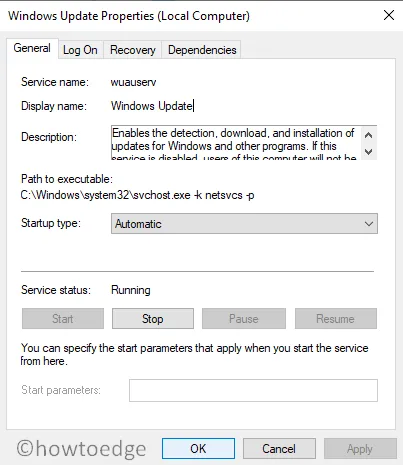
- Maintenant, double-cliquez sur le service Windows Update . Assurez-vous que le type de démarrage est Automatique . Et si l’état du service est Arrêté, cliquez sur le bouton Démarrer, puis appuyez sur OK pour enregistrer les modifications.
J’espère que cela aide!



Laisser un commentaire